จะค้นหาเมนบอร์ดที่คุณมีบนพีซีที่ใช้ Windows 10/11 ได้อย่างไร
เมื่อคุณต้องการซื้อส่วนประกอบสำหรับพีซีของคุณและคุณต้องตรวจสอบว่าเข้ากันได้หรือไม่ วิธีเดียวที่จะแน่ใจได้คือการตรวจสอบกับรุ่นเมนบอร์ด ของคุณ (Motherboard)ตัวอย่างเช่น หากคุณกำลังวางแผนที่จะซื้อการ์ด PCIe(PCIe)แต่ต้องการให้แน่ใจว่าเมนบอร์ดมีมัน คุณต้องมีรุ่นและคู่มือที่แน่นอน

จะทราบได้อย่างไรว่าเมนบอร์ด(Motherboard) ของ คุณมีอะไรบ้าง?
ปฏิบัติตามวิธีการเหล่านี้เพื่อตรวจสอบรุ่นเมนบอร์ด(Motherboard Model)ของ คุณ
- พร้อมรับคำสั่ง
- ข้อมูลระบบ
- CPU-Z หรือ HWiNFO
- ตรวจร่างกายหรือค้นหาคู่มือ
วิธีสุดท้ายเกี่ยวข้องกับการเปิดตู้ ตรวจสอบให้แน่ใจว่าเป็นไปได้ ไม่เช่นนั้นคุณจะบังคับ ซึ่งอาจจะไม่ใช่ความคิดที่ดี
1] พรอมต์คำสั่ง
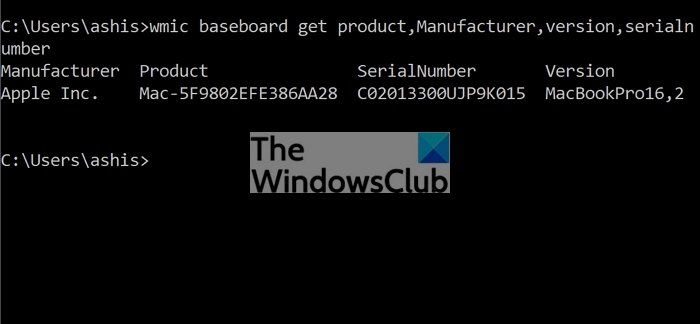
พิมพ์ CMD(Type CMD)ใน พรอมต์ Run ( Win +R ) แล้วกดปุ่มEnter
พิมพ์และดำเนินการคำสั่งต่อไปนี้
wmic baseboard get product,Manufacturer,version,serialnumber
ผลลัพธ์จะแสดงเฉพาะข้อมูลที่จำเป็น เช่นผลิตภัณฑ์(Product)ผู้ผลิต(Manufacturer)หมายเลข(Serial Number)ซีเรียลและเวอร์ชัน(Version)
2] ข้อมูลระบบ
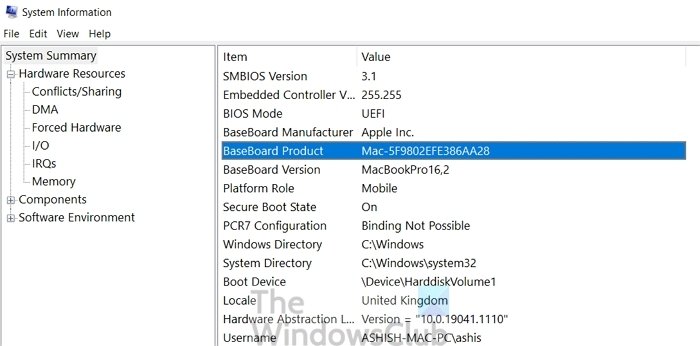
- เปิดRun Promptแล้วพิมพ์ msinfo32 แล้วกดปุ่มEnter
- จะเปิดข้อมูลระบบ(System Information)ซึ่งจะให้รายละเอียดทุกรายละเอียดฮาร์ดแวร์ของคอมพิวเตอร์
- ตรวจสอบ(Check)ข้อมูลเช่นBaseboard Product , Baseboard Version , Manufacturerและอื่นๆ
3] CPU-Z หรือ HWiNFO
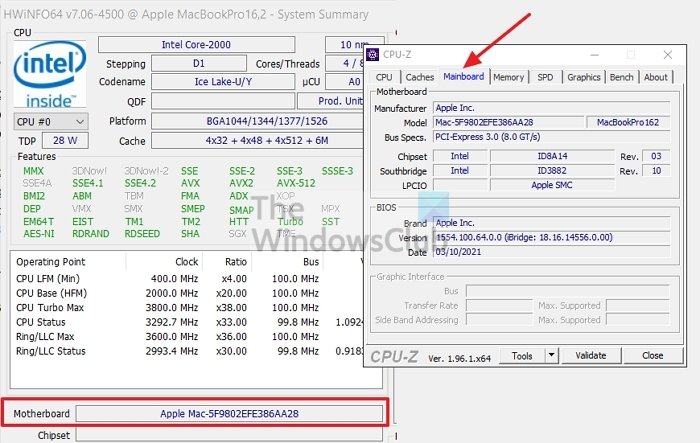
นี่คือซอฟต์แวร์ยอดนิยมบางตัวที่ช่วยให้สามารถค้นหาข้อมูลเมนบอร์ดได้ง่ายขึ้น แต่ละแอปพลิเคชันเหล่านี้มีคุณสมบัติพิเศษบางอย่างที่อาจเป็นประโยชน์
ตัวอย่างเช่นHWINFOสามารถติดตามอุณหภูมิได้ ในขณะที่CPU-Zนำเสนอวิธีการจัดหมวดหมู่ของฮาร์ดแวร์
4 ] ตรวจสอบร่างกาย(] Physically Check)หรือค้นหาคู่มือ(Manual)
อีกวิธีในการตรวจสอบเมนบอร์ดที่คุณมีคือเปิดCabinet หากคุณมีเดสก์ท็อป(Desktop)พีซี คุณควรจะสามารถเปิดตู้ด้านใดด้านหนึ่งได้ เดสก์ท็อปสมัยใหม่ส่วนใหญ่มีด้านที่เป็นกระจกซึ่งช่วยให้มองผ่านและมองเห็นเมนบอร์ดได้ง่าย
OEM(OEMs)จะพิมพ์หมายเลขรุ่นไว้ที่ใดที่หนึ่งบนเมนบอร์ด คุณจะต้องมองอย่างใกล้ชิดและค้นหาสิ่งเดียวกันบนอินเทอร์เน็ต
เมนบอร์ด(Motherboard)มีขนาดแตกต่างกัน(Different Sizes)อย่างไร?
เมนบอร์ด(Motherboard— ATX)มีสามขนาด— ATX , Micro-ATXและMini-ITX แม้ว่าขนาดเล็กจะช่วยประหยัดพื้นที่ได้มาก แต่ก็ลดคุณสมบัติต่างๆ ลงด้วย ดังนั้นอย่าลืมตรวจสอบสิ่งนั้นเสมอ เมนบอร์ดถูกเลือกตามตู้หรือในทางกลับกัน
เมนบอร์ด BTX คืออะไร?
Balanced Technology Extendedเป็นรูปแบบมาตรฐานเก่าที่Intelแนะนำ เมื่อเปรียบเทียบกับATXแล้ว การวางซ็อกเก็ตชิปจะแตกต่างกันเพื่อเพิ่มการไหลเวียนของอากาศเหนือโปรเซสเซอร์และGPUให้สูงสุด
ฉันจะทราบได้อย่างไรว่าฉัน มี เมนบอร์ด(Motherboard) ใดโดย ไม่ต้องเปิดเคส(Case)
คุณสามารถใช้ซอฟต์แวร์ เช่นCPU-ZหรือHWiNFOเพื่อค้นหารุ่นเมนบอร์ดที่แน่นอนได้ คุณยังสามารถใช้วิธีพรอมต์คำสั่ง ได้(Command Prompt)
ฉันจะตรวจสอบข้อมูลจำเพาะของเมนบอร์ด(My Motherboard Specs)ได้อย่างไร ?
วิธีตรวจสอบที่ดีที่สุดคืออ่านคู่มือหรือเมื่อคุณพบหมายเลขรุ่นที่แน่นอนแล้ว ให้ค้นหารายละเอียดทางออนไลน์ OEM(OEMs)ส่วนใหญ่มีรายละเอียดมาเธอร์บอร์ดออนไลน์และสามารถให้แนวคิดที่ชัดเจนเกี่ยวกับข้อมูลจำเพาะของมาเธอร์บอร์ด
จะทราบได้อย่างไรว่ามาเธอร์บอร์ด(Motherboard)รองรับตู้ATX หรือไม่(ATX)
คุณต้องไม่หยิบตู้ขนาดเล็กสำหรับเมนบอร์ด(Motherboard)ของ เรา OEM(OEMs)เสนอรายละเอียดนี้ในรายการผลิตภัณฑ์ของตน คุณสามารถตรวจสอบได้และอย่าลืมยืนยันกับฝ่ายสนับสนุนเมื่อคุณซื้อ มักจะถูกทำเครื่องหมายบนชื่อผลิตภัณฑ์
จะค้นหา รุ่นของมา เธอร์บอร์ด(Motherboard)เมื่อใช้Linuxได้อย่างไร?
เปิดTerminalบนLinuxพิมพ์และดำเนินการคำสั่งต่อไปนี้sudo(Type) dmidecode -t 2(sudo dmidecode -t 2)หรือsudo apt-get install hardinfo มันจะแสดงข้อมูลสรุปของมาเธอร์บอร์ด รวมถึงยี่ห้อ รุ่น และหมายเลขซีเรียล
ที่เกี่ยวข้อง(Related) : จะfind out Computer RAM, Graphics Card/Video memoryของพีซี Windows ของคุณได้อย่างไร
จะหาเมนบอร์ด(Motherboard)ของMacbookได้อย่างไร ?
คลิก(Click)ที่ ไอคอน Appleที่ด้านบนซ้ายของหน้าจอ จากนั้นคลิกที่ตัวเลือกAbout This Mac จากข้อมูลที่แสดง ให้คัดลอกหมายเลขซีเรียล จากนั้น คุณสามารถไปที่chipmunk.nl/klantenservice/applemodelวางหมายเลขรุ่นแล้วระบบจะเปิดเผยรายละเอียด
ฉันหวังว่าโพสต์นี้จะง่ายต่อการติดตาม และคุณสามารถหา โมเดล Mothermoadของคอมพิวเตอร์ของคุณได้
Related posts
ฉันมีเมนบอร์ดอะไร? วิธีตรวจสอบฮาร์ดแวร์ของคุณ
Best Software & Hardware Bitcoin Wallets สำหรับ Windows, IOS, Android
ดีที่สุด Wired and Wireless Gaming Headsets
เซ็นเซอร์ Monitor temperature, พัดลม, แรงดันไฟฟ้า, โหลด, ความเร็วนาฬิกา
ระบบ Requirements สำหรับ Office 365 และ Office 2019
วิธีการกำจัดคอมพิวเตอร์เก่าอย่างปลอดภัยและปลอดภัย
ประเภทของ Keyboard Hardware & Technologies สำหรับ Windows PC
ลบอุปกรณ์ปัจจุบัน Non ทั้งหมดบน Windows 10 ด้วย Device Cleanup Tool
TPM vs PTT: อะไรคือความแตกต่างหลักระหว่างพวกเขา?
Processor ความถี่ไม่ตรงกันใน Windows 10
10 อันดับแรกของ Windows 10 Mini ชิ้นที่จะซื้อ
Best USB-C จอภาพสำหรับปี 2019
รายการของปัจจัยที่ควรพิจารณาเมื่อซื้อคอมพิวเตอร์
Windows 10 PC เปิด แต่ไม่มี display or beeps
Xbox Velocity Architecture อธิบาย: ลองดูที่แต่ละองค์ประกอบ
ทำไมคุณควรอัพเกรดเป็น HDMI 2.1 สำหรับ next-generation gaming
ที่ดีที่สุด 8 Compute Stick PCs ที่คุณสามารถซื้อ
UserBenchmark ช่วยให้คุณทดสอบส่วนประกอบ Hardware ของ Windows PC
Add OR ลบ Hardware tab ใน Drive Properties ใน Windows 10
แอปพลิเคชันไม่พบ Scanner - WIA_ERROR_OFFLINE, 0x80210005
